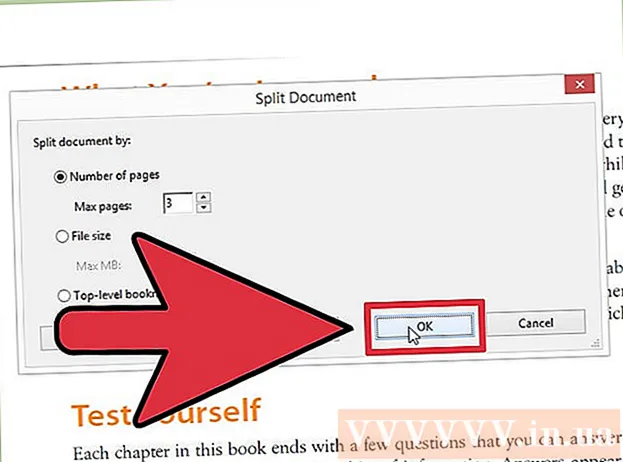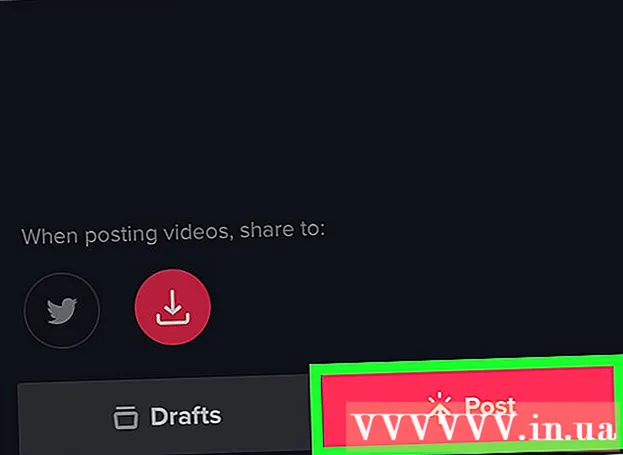Autore:
Florence Bailey
Data Della Creazione:
24 Marzo 2021
Data Di Aggiornamento:
1 Luglio 2024
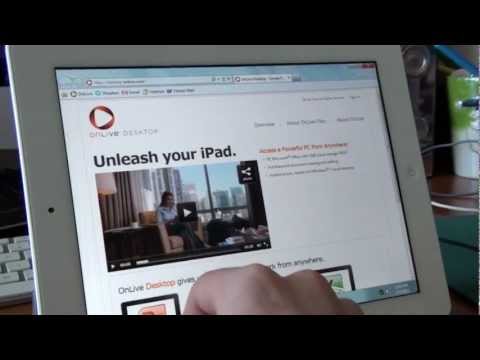
Contenuto
Puoi usare iPad per girare video, dare indicazioni e ricordarti di augurare buon compleanno a tua madre, ma sfortunatamente non supporta la piattaforma Adobe Flash. Flash viene utilizzato su siti Web, animazioni e video sul Web. Per visualizzare i contenuti Flash, è necessario installare un'applicazione browser in grado di accedere ai siti Flash.
Passi
 1 Scarica un'app browser che supporti Flash dall'App Store. Il Puffin Browser è una delle opzioni che offre una versione gratuita.
1 Scarica un'app browser che supporti Flash dall'App Store. Il Puffin Browser è una delle opzioni che offre una versione gratuita. 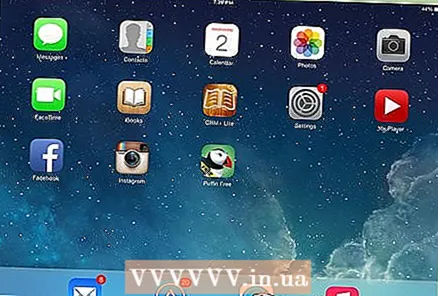 2 Tocca l'icona Safari per avviare il browser Safari.
2 Tocca l'icona Safari per avviare il browser Safari. 3 Apri il sito desiderato e tocca due volte la barra degli indirizzi URL. Rubinetto Seleziona tutto dal menu che appare.
3 Apri il sito desiderato e tocca due volte la barra degli indirizzi URL. Rubinetto Seleziona tutto dal menu che appare. 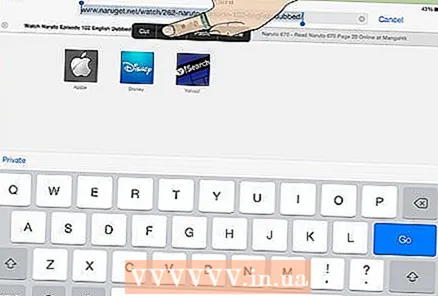 4 Rubinetto copia nel menu successivo che appare.
4 Rubinetto copia nel menu successivo che appare.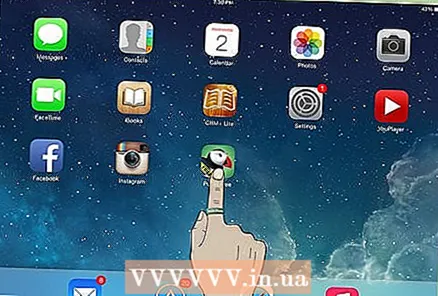 5 Dalla home page dell'iPad, avvia un browser compatibile con Flash toccando la sua icona.
5 Dalla home page dell'iPad, avvia un browser compatibile con Flash toccando la sua icona.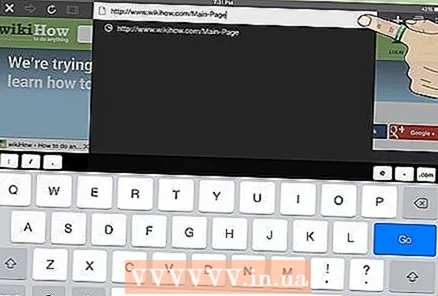 6 Tocca la barra degli indirizzi nell'app e tocca la X per cancellare l'indirizzo del sito web corrente.
6 Tocca la barra degli indirizzi nell'app e tocca la X per cancellare l'indirizzo del sito web corrente.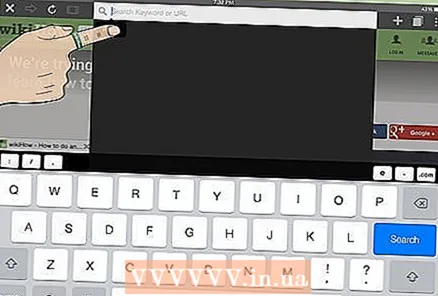 7 Tocca di nuovo la barra degli indirizzi URL e tocca Inserire nel menu che appare. Ora tocca Vai sulla tastiera su schermo.
7 Tocca di nuovo la barra degli indirizzi URL e tocca Inserire nel menu che appare. Ora tocca Vai sulla tastiera su schermo. 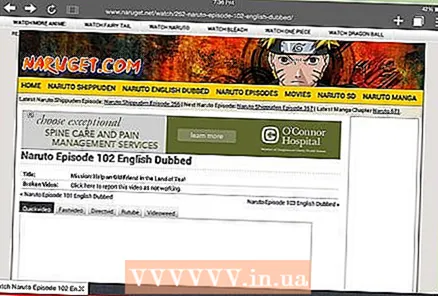 8 Il sito Flash dovrebbe ora essere visibile sul tuo iPad.
8 Il sito Flash dovrebbe ora essere visibile sul tuo iPad.
Consigli
- È meglio utilizzare un browser di questo tipo su una connessione Wi-Fi, poiché accelererà le prestazioni del sito Web sul tuo iPad.
Avvertenze
- Alcuni siti Flash con giochi e film non saranno veloci e reattivi come se fossero sul desktop del computer durante la navigazione con questo metodo.
Di che cosa hai bisogno
- App browser per iPad abilitata per Flash (Puffin è una buona scelta)
- Link al contenuto Flash che desideri visualizzare